Uber Eatsの配達業務をやる為にUber Driverのアカウント取得していざ開始!
となる訳ですが、その前に基本的な事だけ説明します。
この記事はUber Eatsの配達を初めてやる人向けの内容で、1日でも配達経験していれば読む必要はないかも知れません。
配達した事のない人は素朴な疑問はつきものです。
Uber Eats配達の流れ
✔Uber Driverアプリをオンライン
↓ ↓ ↓
✔配達リクエストが来る
↓ ↓ ↓
✔ピック先のレストランに向かう
↓ ↓ ↓
✔レストランでピック
↓ ↓ ↓
✔注文者のもとまで配達する
Uber Eats配達の流れは単純にこれだけですので、何のスキルもなしで誰でも出来ます。
その中で疑問に思うような事も出てくると思いますのでそれを解説します。
Uber Driverアプリをオンラインに
まずはUber Driverアプリをオンラインにしてリクエストが鳴るのを待ちます。
デビュー戦はこの程度でも緊張するものです。
当然の事ですが、リクエストが鳴ったらすぐに動ける状態にしておきましょう。
◎まず出発ボタンを押す
◎「コミュニティの安全確保に協力する」を押す
◎チェック画面をタップして「いつでも配達を開始できる」を押す
※この時、顔認証の要請がある場合もあります
◎出発ボタンを押す
これでリクエスト待ちのオンライン状態になります。
配達リクエストが来たら
オンラインにしてすぐに配達リクエストが来るときもあれば、1時間以上全く反応がない時など地域や曜日によって違います。
ただリクエストはいつ来るか分かりませんので、スマホはマナーモードではなく音が出るようにしておきましょう。
✅ リクエスト拒否する
待ち時間になにするか別途考えておくといいかも知れません。
リクエスト受ける
配達リクエストが来るとこの様な表示がされます。もちろん音も鳴ります。
ここでリクエストの内容がわかります。
・注文者の住所
・距離・所要時間
・配達報酬
これらの情報を見て、このリクエストを受けるか否かを判断します。
◎受ける場合は「配達」のボタンをタップします
リクエスト拒否する
◎リクエスト拒否する場合は×ボタンをタップします
行きたくないレストランや、配達に手間のかかるような面倒くさいマンションなど、リクエストの地点でわかりますので拒否出来ます。
Uber Eatsではリクエスト拒否に関しては特にペナルティなどの影響はないと発表してます。
リクエストを受けた後のキャンセル
下記の画像の赤枠部分を押した次の画面でリクエストを受けた後のキャンセルが可能です
略称、受けキャンとも言われており頻繁にやるべき行為ではありませんが、これを使うケースも出てくると思います。
・ピック先のレストランが見つからない
これら以外にもいろいろなケースがありますが、今まで私が受けキャンしたのはこのケースでした。
パンクなど配達不能のなどやむを得ないケースは誰にでもあります。
しかしこれに関しては、やむを得ない時のみに使うものと考えておきましょう。
ピック先のレストランに向かう
リクエスト受けたら速やかにそのレストランに向かいますが、走り出す前にそのレストラン情報を見ましょう。
詳細情報で注意事項や禁止事項など書いている場合があります。
・正式店舗名
裏から入って下さいとか、店内に配達バック持ち込み禁止などレストランによってルールを定めているところもあります。
又、Uber Eats用のゴースト店もあり店舗に看板がないところや、Uberアプリに表示されているレストラン名と名称が違うなど普通にあります。
例えば「鶏○○専科」という名称なのにピック先が居酒屋の「庄屋」だったりなどです。
これを知らないで余計に探し回る手間はなくしたいところです。
それらもレストラン情報欄にだいたいは書いてます。
後はナビを起動すれば基本的にナビ通りでレストランに到着出来ます。
ピック先のレストランが見つからない場合
基本的にナビ通りでレストランに到着出来るハズですが、希に見つからない場合があります。
ピンズレです。
もう一つは高島屋などの大きな百貨店にテナントとして入っているレストランで、何階にあるかすら情報が書かれていない時です。
商売意識の高いレストランはそれに気づいた地点で、配達員がわかるようにレストラン情報欄に詳細を書いてくれます。
しかしその都度くる配達員が探すのに手こずっている事すら気づいていないところもあります。
よって配達員自身にも対策が必要になります。
・受けキャンする
まずはレストラン名で検索して探してみます。
食べログや求人広告で検索ヒットする可能性もあり、そこでUber Eatsのレストラン情報では記載されていなかった詳細が出てくる事もあります。
例えば「京王百貨店8F」などです。
もう一つの方法は受けキャンするという選択です。
下記の赤枠部分を押すと「ピック先が見つかりません」という項目がありますのでそれを押してキャンセル出来ます
この行為を行うとレストラン側にキャンセル理由が伝わります。
それによりレストランによってはレストラン情報欄に詳細を書くなど次の為の対策をするところもあります。
レストランでピック
ピック先のレストランに到着したら受取地点に行って料理を受け取りましょう。
・注文番号
配達バッグとスマートフォンを持って店内に入ります。
料理の受け取り場所には基本的には「Uber Eats受取場所」のステッカーが貼ってます。
一般のお客さんと同じように並ぶのではなく、割り込むように受取地点に直行して下さい。
ウーバーイーツです!と名乗り注文番号を伝えます。
料理を受け取り配達バックに入れて注文者のもとへ出発。
注文者のもとまで配達する
配達する前に絶対に注文者情報を確認するようにしましょう。
確認するポイントは2つです。
✅ 配達指示
✅ 不在の場合
配達経験のない人が直面して苦労するのが一般的に言われるピンズレです。
遅かれ早かれ必ず経験します。
住所が正常か否か
一目で配達先の住所が正常ではないとわかる場合があります。
例えば下記の画像の赤枠部分の住所ですが、これでは正常に配達先に辿り着けないという事がわかると思います。
この場合は下記にあるようにお客さんが入力した住所が表示されていますので、最初からその住所でセットします。
ただこの部分が表示されていない事が普通によくあります。
その時はお客さんに聞くしかありません。
このいわゆるピンズレという現象はシステムのバグとかではなく、起こるべきして起きている法則のある現象です。
その原因と対策は下記の関連記事でご覧ください。
― 関連記事 ―
⇒ Uber Eatsの配達員が必ず経験するピンずれの原因と対処法
配達指示
配達方法とは置配なのか、玄関で手渡しかの事です。
これはその指示通りやればいいだけなのですが、置配の場合注意しなければならないのが誤配です。
手渡しの場合は配達先が間違っていればわかりますが、置配の場合は間違っていれば関係ない他人の敷地に置いてくる事になります。
Uber Eatsのアプリの注文者名がイニシャルやニックネームで書いている事が多いのとこれにピンズレが重なると完全に配達不能になります。
この状態で配達すると誤配は普通に起こりますので不明確な場合は注文者に問い合わせしましょう。
― 関連記事 ―
⇒ Uber Eatsの配達員が必ず経験するピンずれの原因と対処法
不在の場合
希に注文したユーザーが不在の場合があります。
その場合の対応は、宅配のように不在票を入れるような事はしません。
まずは電話します。
アプリで電話マークをタップして発信。
ユーザーが電話に出てくれればそれで対応出来ますが、出ない場合は10分タイマーが作動。
その時間内にユーザーからの連絡が来なかったら配達完了にします。
これで配達員は配達した扱いになり報酬はもらえます。
そして料理は配達員が処分するというルール、つまり食べていいとの解釈でOKです。
このタイマーは不在の時だけでなく住所不明の時も使って下さい。
配達を終了する
Uber Eatsの配達を終了される為には「オフラインにする」のボタンを押さなければなりません。
こんなの誰でも出来る事なのですが、これをやり忘れると次の日Uber Eatsの配達をする事が出来ません。
Uber Eatsの配達は12時間稼働がリミットで、その後6時間OFFにしたらまた稼働できます。
要するに消し忘れていた場合、気づいた地点でオフにしますので6時間は稼働できないという事になります。
ちなみにONのままスマホの電源を強制的に落としてもOFFになっていませんので注意して下さい。
まとめ
☒Uber Driverアプリをオンラインに
Uber Driverアプリをオンラインにしてリクエストが鳴るのを待つ
☒配達リクエストが来たら
リクエスト受けるか拒否するかを決める
☒ピック先のレストランに向かう
ピック場所やそのレストランのルール、正式店舗名などをレストラン情報をチェックする
☒レストランでピック
一般のお客さんのように並ばないで割り込みするようなイメージでUber Eatsのステッカーが貼っている所へ直行。
速やかに注文番号を伝えてピック!
☒注文者のもとまで配達する
配達する前に絶対に注文者情報で住所が正常か否かと配達指示内容を確認する。
☒配達を終了する
Uber Eatsの配達は12時間稼働がリミットで、その後6時間OFFにしたらまた稼働できる。
特に毎日稼働する人はOFFにし忘れないように!